安装(Installation)
编辑教程安装(Installation)
Sublime Text官方网站提供了Sublime Text各系统各版本的下载,目前Sublime Text的最新版本是Sublime Text 3。这里以Windows版本的Sublime Text安装为例。
注意在安装时勾选Add to explorer context menu,这样在右键单击文件时就可以直接使用Sublime Text打开。
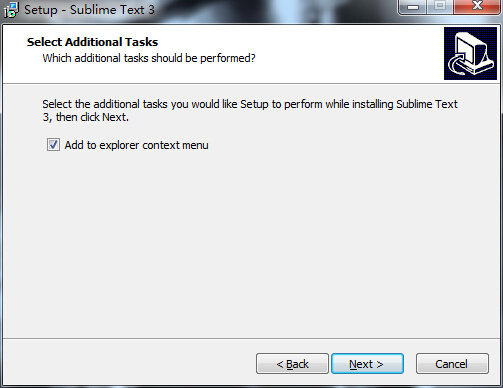
添加Sublime Text到环境变量
使用Win + R运行sysdm.cpl打开“系统属性”。
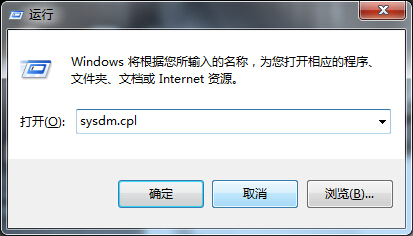
然后在“高级”选项卡里选择“环境变量”,编辑“Path”,增加Sublime Text的安装目录(例如D:Program FilesSublime Text 3)。

接下来你就可以在命令行里面利用subl命令直接使用Sublime Text了: ··· subl file :: 使用Sublime Text打开file文件 subl folder :: 使用Sublime Text打开folder文件夹 subl . :: 使用Sublime Text当前文件夹 ···
安装Package Control
前文提到Sublime Text支持大量插件,如何找到并管理这些插件就成了一个问题,Package Control正是为了解决这个问题而出现的,利用它我们可以很方便的浏览、安装和卸载Sublime Text中的插件。
进入Package Control的官网,里面有详细的安装教程。Package Control支持Sublime Text 2和3,本文只给出3的安装流程:
使用Ctrl + `打开Sublime Text控制台。
将下面的代码粘贴到控制台里:
import urllib.request,os,hashlib;
h = '7183a2d3e96f11eeadd761d777e62404' + 'e330c659d4bb41d3bdf022e94cab3cd0';
pf = 'Package Control.sublime-package'; ipp = sublime.installed_packages_path();
urllib.request.install_opener( urllib.request.build_opener
( urllib.request.ProxyHandler()) );
by = urllib.request.urlopen( 'http://sublime.wbond.net/' + pf.replace(' ', '%20')).read();
dh = hashlib.sha256(by).hexdigest();
print('Error validating download (got %s instead of %s),
please try manual install' % (dh, h))
if dh != h else open(os.path.join( ipp, pf), 'wb' ).write(by)
等待Package Control安装完成。之后使用Ctrl + Shift + P打开命令板,输入PC应出现Package Control:
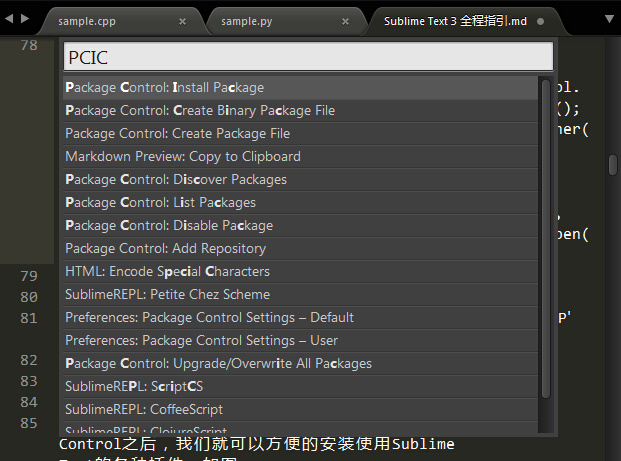
成功安装Package Control之后,我们就可以方便的安装使用Sublime Text的各种插件:
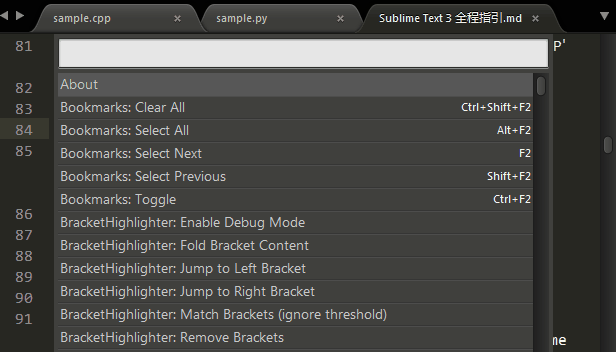
选择支付方式:



备注:
转账时请填写正确的金额和备注信息,到账由人工处理,可能需要较长时间
